Шаблон Базовая рабочая область для собраний
Узел, созданный по шаблону Базовая рабочая область для собраний может быть полезен для подготовки собраний с участием определенного круга участников. На таком узле может быть размещена информация о целях собрания, списке участников, повестке, а также могут быть размещены необходимые документы. В зависимости от того, какие права будут назначены пользователям узла – участникам собрания - они могут не только знакомиться с размещенной на узле информацией, но и сами пополнять повестку и публиковать документы, необходимые для подготовки собрания.
Узел, созданный по этому шаблону, будет выглядеть следующим образом:

Узел, созданный по шаблону Базовая рабочая область для собраний
Этот узел содержит следующие веб-части и списки1:
| Цели | Позволяет отобразить цели проведения собрания |
| Участники | Представляет собой список пользователей – участников собрания. Данный список отображает имя пользователя, его ответ об участии в собрании, а также необходимые заметки |
| Повестка | Позволяет опубликовать вопросы повестки для собрания. По каждому вопросу может быть отображен Владелец (участник, ответственный за подготовку или выступающий по данному вопросу), а также время, отведенное на рассмотрение вопроса. |
| Библиотека документов | Содержит список документов, необходимых для подготовки собрания, или обсуждаемых в ходе собрания. Является библиотекой документов SharePoint. |
При создании узла по шаблону Базовая рабочая область для собраний узел состоит из одной страницы с именем Домашняя страница. При необходимости можно добавить дополнительные страницы, преобразовав базовую рабочую область для собраний в многостраничную рабочую область. Для этого необходимо выполнить следующие действия:
- Нажмите на ссылку Изменить эту рабочую область в верхнем правом углу страницы, из выпадающего меню выберите команду Добавить страницы. Страница откроется в режиме конструктора, и в ее правой части появится область задач Страницы.
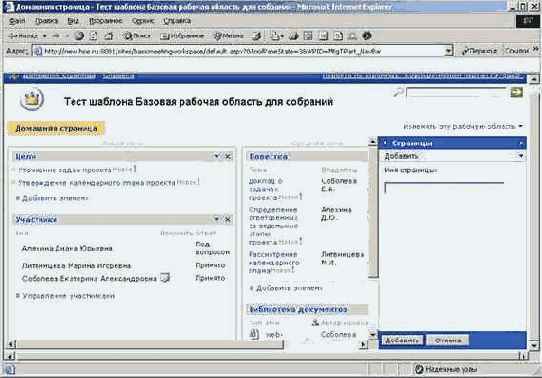
Добавление страниц к Базовой рабочей области для собраний
- В области задач страницы в поле Имя страницы введите имя для новой страницы.
- Нажмите кнопку Добавить. Если Вы не хотите добавлять новую страницу, нажмите кнопку Отмена.
Заголовки страниц отображаются в верхней части страницы узла. Переключаться между страницами можно при помощи нажатия на имя страницы.
Страницы будут расположены в том порядке, в котором Вы их создавали. Если Вам необходимо изменить порядок отображения страниц или удалить ранее созданные страницы, это можно сделать следующим образом:
- Перейдите на страницу, параметры которой Вы хотите изменить, нажав на ее заголовок.
- Нажмите на ссылку Изменить эту рабочую область в верхнем правом углу страницы, из выпадающего меню выберите команду Управление страницами. Страница откроется в режиме конструктора, и в ее правой части появится область задач Страницы.
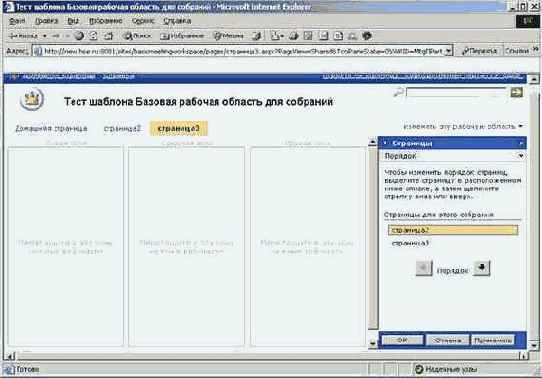
Параметры отображения страниц
- Чтобы изменить порядок отображения страниц, выберите страницу в списке Страницы для этого собрания и переместите ее на нужное место при помощи кнопок со стрелками, расположенных под списком страниц.
- Чтобы переименовать страницу, выполните следующие действия:
б. Нажмите на направленную вниз стрелку рядом с надписью Порядок в верхней части области задач.
в. Из выпадающего меню выберите команду Параметры.
г. Введите новое имя страницы в поле Имя страницы.
д. Если Вы хотите увидеть произведенные изменения, но далее продолжать настройку страниц, нажмите кнопку Применить. Страница останется в режиме конструктора.Если Вы хотите завершить работу по настройке страниц, нажмите кнопку ОК. Область задач закроется, и страница узла отобразится в обычном режиме с произведенными изменениями.
- Чтобы удалить страницу, выберите ее имя в списке Страницы для этого собрания, нажмите на направленную вниз стрелку рядом с надписью Порядок в верхней части области задач и из выпадающего меню выберите команду Удалить.
- Закончив работу с одной из страниц, Вы можете нажать кнопку Применить, и изменения отобразятся на странице. Закончив настройку отображения страниц, нажмите кнопку ОК, область задач закроется, и сделанные изменения отобразятся на странице.
